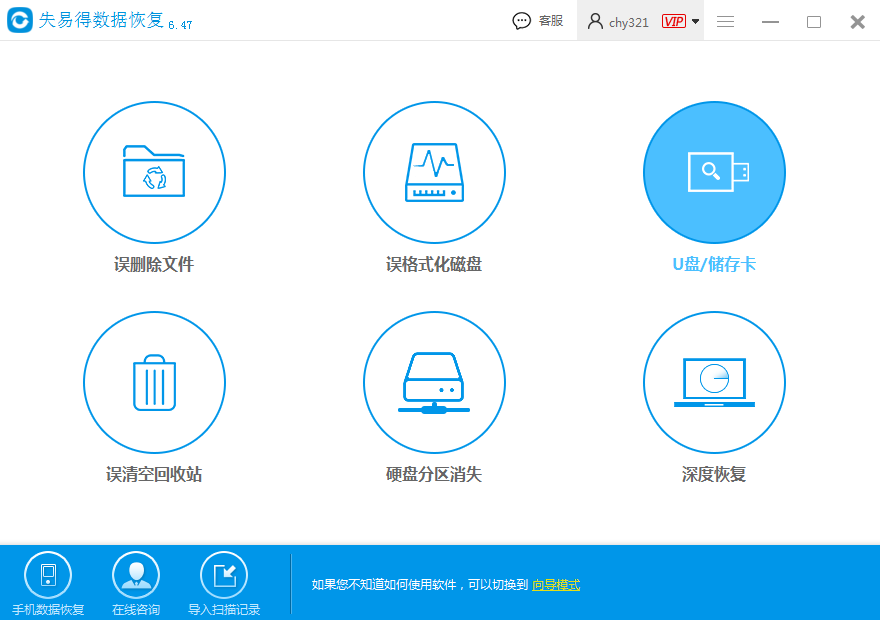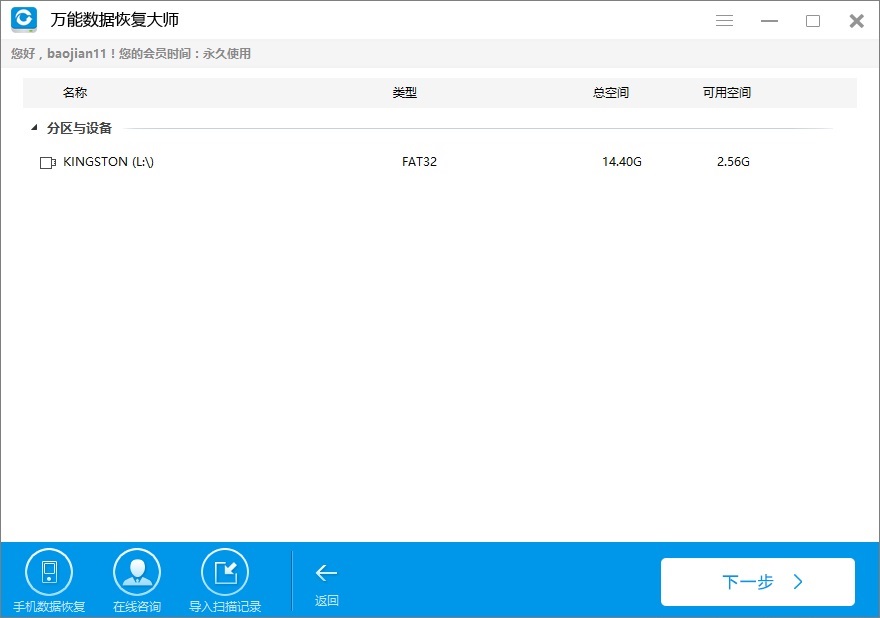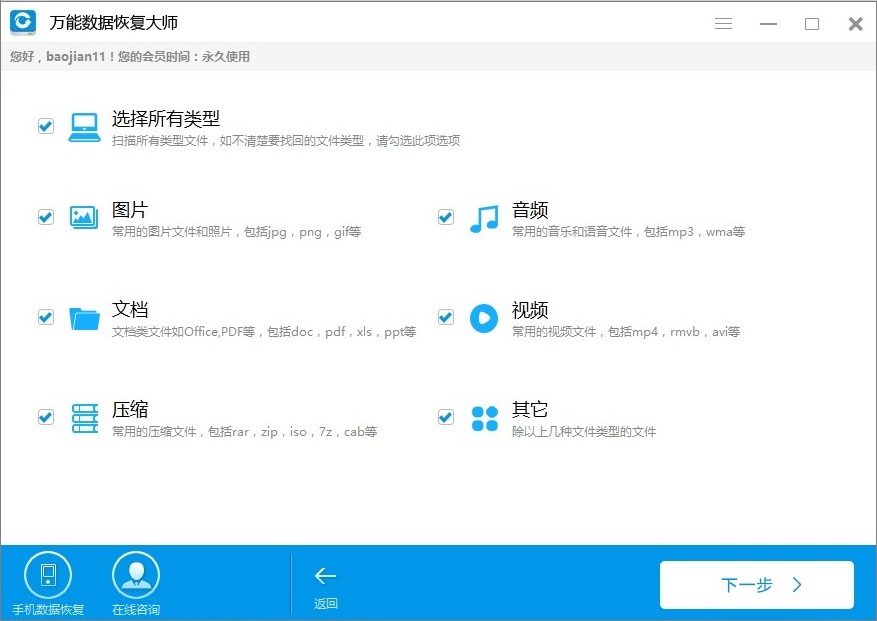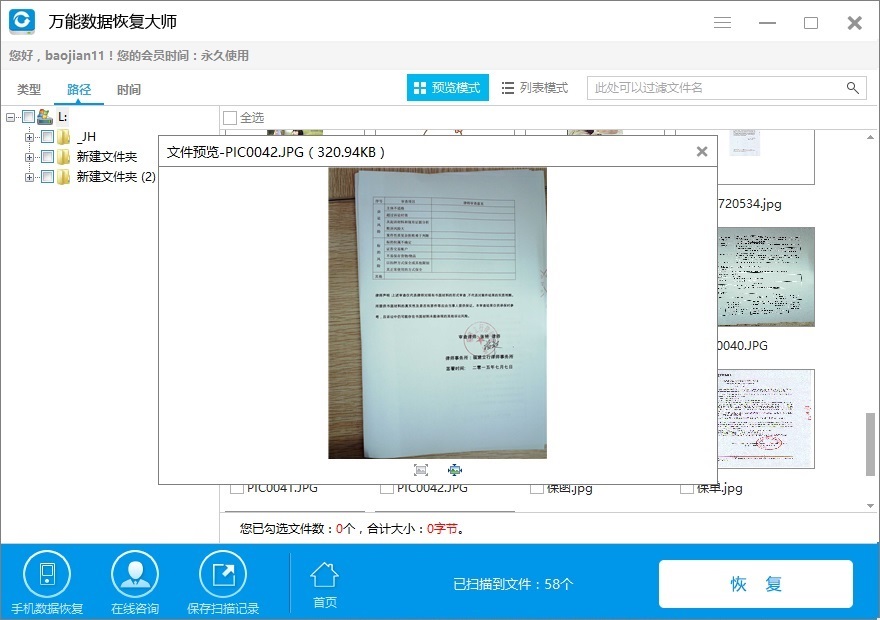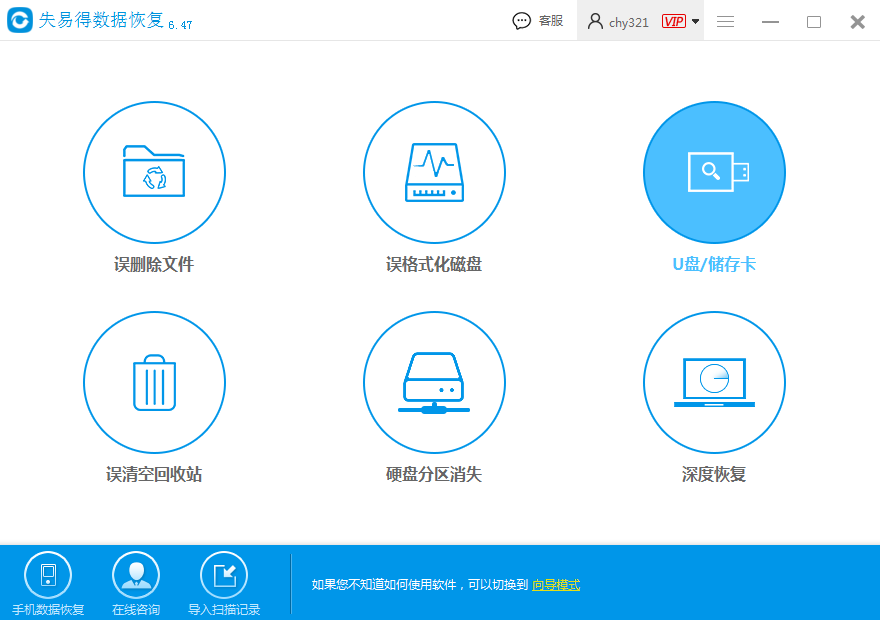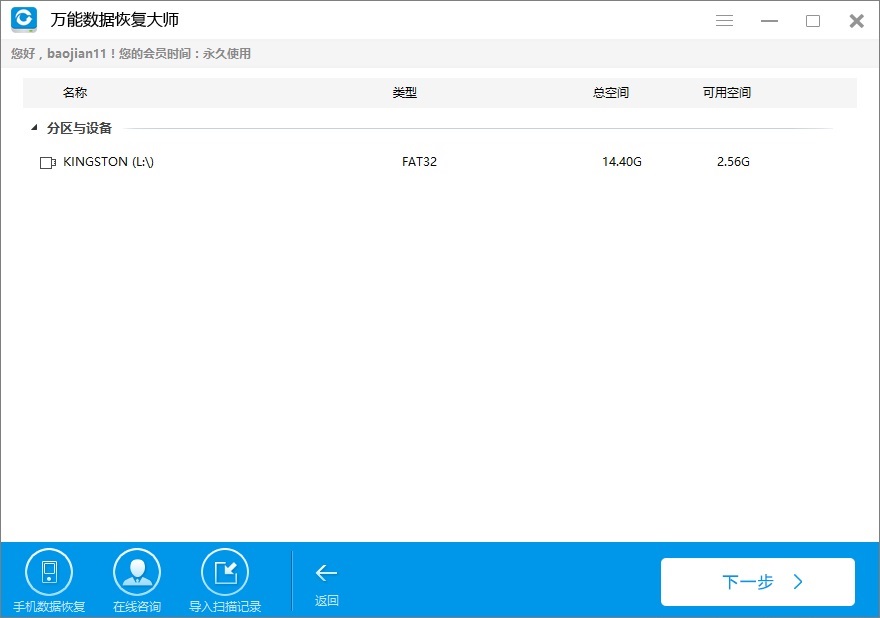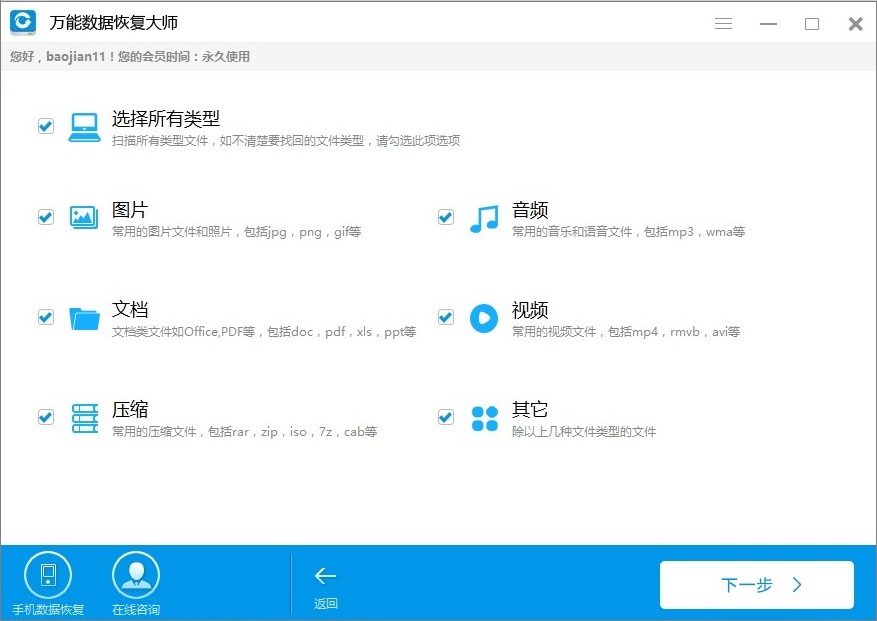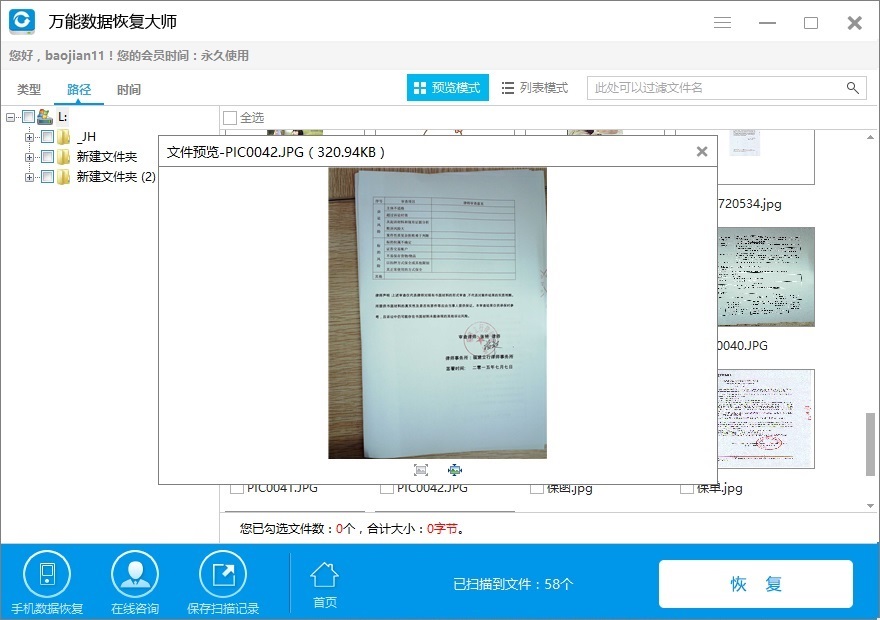有时候我们在操作U盘的时候,会误删和中毒,导致数据丢失。要进行
U盘数据恢复,大家会怎么操作呢?有的人会直接将U盘拿到维修中心,让那些专业的人来修复,当然,一个U盘才几十块,而你恢复U盘数据则需要的价钱却可能已经上百了,所以小编建议如果不是U盘被物理损坏,建议自己进行U盘恢复数据即可。便宜,简单而且还一次购买永久享受。更重要的是,如果U盘里有私密文件的话,根本不怕被泄露!
要恢复U盘数据,推荐大家使用强大、界面简洁、操作简单的数据恢复软件——失易得数据恢复。它能做到轻松恢复已经误删的各类存储卡中的照片等文件,具备强大的磁盘扫描、磁盘诊断、数据恢复、存储卡文件恢复等功能。能够从电脑硬盘、U盘、内存卡、SD卡、相机、CF卡、记忆棒等多种介质中恢复由于误操作删除的,格式化丢失的多种文件类型的文件。并免费预览丢失的文件。如此看来,使用失易得数据恢复来进行U盘数据恢复是再合适不过了。那么我们接下来看一下u盘恢复数据的操作方法。
一、安装软件
首先,根据您的操作系统选择支持Mac或Windows系统的失易得数据恢复并安装到您的电脑上。http://www.wnhuifu.com/wnrecv.html。在恢复文件之前,尽量不要再对U盘进行文件的添加或修改操作直至文件恢复成功。
图1:下载失易得数据恢复并安装
二、运行软件
安装好后运行失易得数据恢复软件,进入软件主界面。可以看到失易得数据恢复支持恢复误删除硬盘文件、误格式化磁盘、误删除U盘/储存卡数据、误清空回收站文件、以及硬盘分区消失后的硬盘文件等。我们是因为要进行u盘恢复数据的,这里找到单击“U盘/存储卡”。
图2:选择U盘/存储卡
三、选择磁盘
之后,选择要被恢复数据的盘。选择U盘在电脑上被识别的盘即可。
图3:选择要恢复的U盘
四、选择文件类型
选择要恢复的数据的文件类型,假设要恢复的类型是照片,就选择图片,如果不清楚,可以选择所有类型,然后单击“下一步”扫描文件。
图4:选择要恢复的文件类型
五、恢复文件
恢复文件建议根据文件名、类型、路径,时间等排序等缩小查找范围。找到扫描到的要恢复的文件,单击一下看能不能预览,之后点击右下角的“恢复”按钮即可!
图5:预览即将恢复的文件
以上介绍的是u盘恢复数据的操作方法,除了u盘数据恢复以外,对于误删除文件、误格式化电脑磁盘、误清空回收站、U盘等存储卡误删除文件、硬盘分区消失等,只要操作及时,没有进行磁盘碎片整理、没有大量写入文件到丢失文件的磁盘中,失易得数据恢复都能够将他们恢复回来。
相关推荐:
本文为原创,转载请注明原网址:
http://www.wnhuifu.com/498.html
本文关键词:
u盘恢复数据,u盘数据恢复